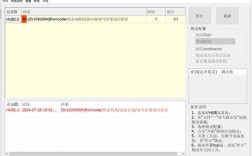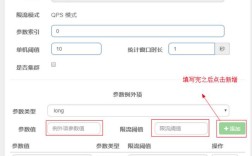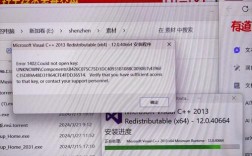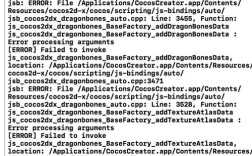在Python编程中,NumPy是一个非常常用的库,用于科学计算和处理大型数据集,许多开发者在使用NumPy时可能会遇到各种报错问题,其中最常见的是ModuleNotFoundError: No module named 'numpy',这种错误通常表明Python环境中没有正确安装或加载NumPy库,下面将详细探讨这一问题的原因及其解决方法:
常见原因及解决方法
1、未安装NumPy库
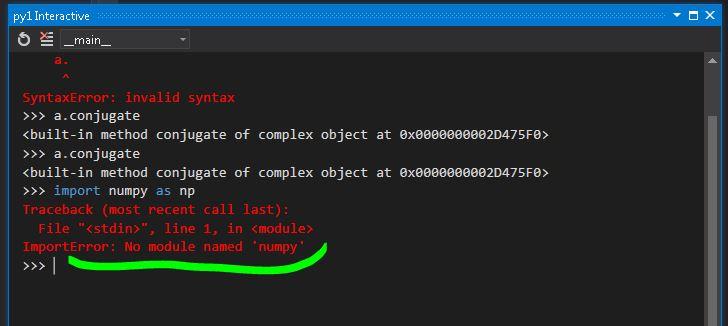
原因:NumPy库尚未在你的Python环境中安装。
解决方法:使用pip命令进行安装,在终端或命令提示符中输入以下命令:
```bash
pip install numpy
```
如果已经安装了Anaconda,可以使用以下命令:

```bash
conda install numpy
```
2、安装路径不正确
原因:NumPy安装在与当前Python解释器不匹配的路径上。
解决方法:确保NumPy安装在正确的路径下,可以通过指定路径来重新安装NumPy,如果你的Python环境在D:\Python\Python38\Lib\sitepackages目录下,可以执行:
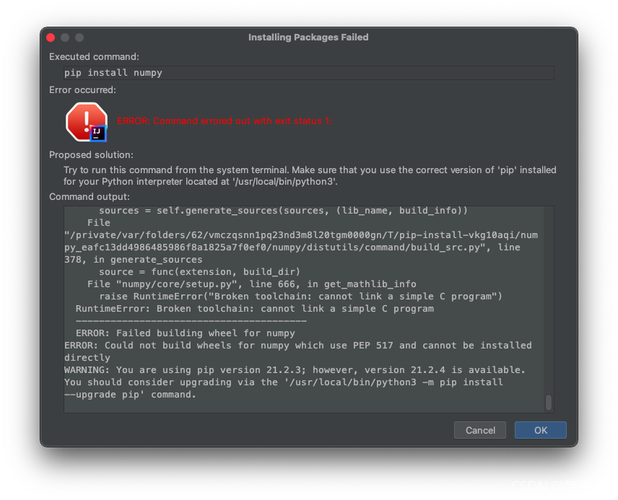
```bash
pip install target=D:\Python\Python38\Lib\sitepackages numpy
```
3、虚拟环境问题
原因:使用了虚拟环境,但NumPy未在该虚拟环境中安装。
解决方法:在虚拟环境中安装NumPy,首先激活虚拟环境,然后运行:
```bash
pip install numpy
```
4、多个Python版本冲突
原因:系统中存在多个Python版本,导致NumPy安装在错误的版本上。
解决方法:确认你使用的Python解释器版本,并确保NumPy安装在同一版本下,可以在终端中运行以下命令检查Python版本:
```bash
python version
```
5、PyCharm配置问题
原因:在PyCharm中使用了错误的项目解释器。
解决方法:打开PyCharm,依次点击File > Settings > Project: [Your Project Name] > Python Interpreter,确保选择了正确的Python解释器,如果没有安装NumPy,可以在该界面通过+号搜索并安装NumPy。
6、系统路径问题
原因:系统路径(PATH)中未包含NumPy的安装路径。
解决方法:添加NumPy的安装路径到系统路径中,在Windows系统中,可以通过以下步骤:
1. 右键点击“此电脑”,选择“属性”。
2. 点击“高级系统设置”。
3. 在“系统属性”窗口中,点击“环境变量”。
4. 在“系统变量”部分,找到并编辑“Path”变量,添加NumPy的安装路径。
7、网络问题
原因:下载NumPy时网络连接不稳定,导致下载失败。
解决方法:使用镜像源进行下载,使用清华大学的镜像源:
```bash
pip install i https://pypi.tuna.tsinghua.edu.cn/simple numpy
```
常见问题解答(FAQs)
1、Q1: 为什么我已经安装了NumPy,但在PyCharm中仍然报错?
A1: 这可能是因为你的PyCharm项目使用了不同的Python解释器,请确保PyCharm使用的是包含NumPy的解释器,可以通过File > Settings > Project: [Your Project Name] > Python Interpreter进行检查和更改。
2、Q2: 如何在Jupyter Notebook中导入NumPy?
A2: 在Jupyter Notebook中,确保你使用的内核对应安装了NumPy,可以在单元格中运行以下命令来检查:
```python
!pip show numpy
```
如果未安装,可以使用以下命令进行安装:
```python
!pip install numpy
```
解决NumPy报错问题需要从多个角度进行分析和处理,包括确认安装、路径配置、虚拟环境和解释器的选择等,通过上述方法,大多数NumPy相关的报错问题都可以得到解决。